Повечето потребители на iPhone и iPad често не обръщат внимание на това как работи браузърът им по подразбиране, освен ако не срещнат проблем. Написахме удобно за потребителя и насочено към поверителността ръководство, за да ви научим как да конфигурирате Safari в iOS.
Това е по-скоро като мамят, не искахме да ви отегчаваме с технически жаргон. И така, запазихме го доста просто и ясно.
Как да конфигурирам Safari в iOS
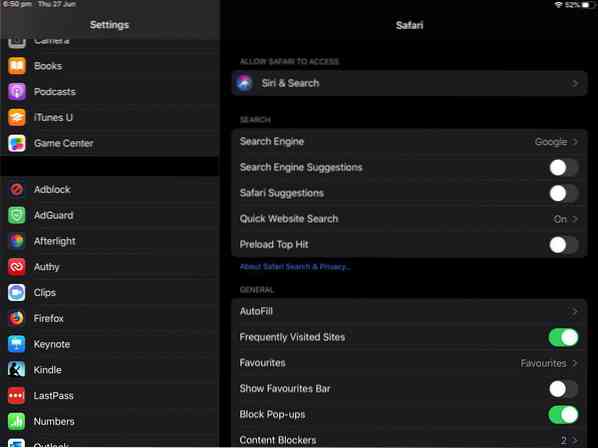
Не можете да управлявате настройките на Safari от, ами, Safari. iOS е малко странен, когато става въпрос за това; вместо това трябва да отидете в приложението Настройки, за да конфигурирате браузъра. Можете да намерите Safari в страничната лента отляво.
Има множество опции, които можете да промените тук. Ще споменем най-важните, които може да искате да промените.
Siri и Търсене - Използвате ли Siri? Ако отговорът ви е отрицателен, деактивирайте всичко по тази опция. Това е личен избор. Ако използвате Siri, можете да изберете дали да показва предложения, да се научите от това как използвате Safari и дали да показва информация / предложения в резултатите от търсенето.
Търсачка по подразбиране - Няма награди за познаване какво по подразбиране има тук, разбира се, Google. Имате обаче 3 други възможности за избор от Yahoo, Bing и ориентираната към поверителността DuckDuckGo.
Предложения за търсене - Може да знаете това като автоматично попълване от браузъри за настолни компютри. Това може да ви помогне да спестите няколко секунди, които иначе биха били загубени, като напишете останалата част от фразата за търсене. Това обаче може да стане изискано, тъй като може да получите предложения, които може да не са изцяло подходящи за това, което търсите.
Предложения за Safari - Тази опция е нещо подобно на предложенията за търсене и извлича информация от източници като Уикипедия. Информацията се показва в адресната лента и може би е полезна понякога. Той се захранва от Siri, в случай че се чудите.
Бързо търсене на уебсайт - Искате да видите страница в Уикипедия на определена тема, но прекалено мързеливи да я въведете? Опитайте да напишете нещо като "Wiki iOS" и то трябва да зареди съответната страница.
Предварително заредете Top Hit - Това е като лотария и зависи от това, което търсите. Той зарежда най-популярния резултат за търсения от вас термин. Препоръчвам да го деактивирате, просто защото може да бъде неточен и защото трябва да се свърже с въпросния сайт.
Автоматично попълване - Можете да използвате Safari за автоматично попълване на вашето име, информация за кредитна карта, за бързо плащане на уебсайтове.
Често посещавани сайтове - Както името очевидно подсказва, тази функция изброява най-често достъпните ви уебсайтове. Може да бъде полезно, ако искате да посещавате едни и същи сайтове всеки ден. За д.ж. новини, време, спорт и др.
Можете да управлявате любимите си (маркирани уеб сайтове) поотделно, както и поведението на разделите. Това са доста основни опции, които са разбираеми.
Важни настройки на Safari в iOS, които препоръчваме, и защо
Apple Safari е доста добър в iOS и има някои много полезни опции, за да ви предпази в интернет.
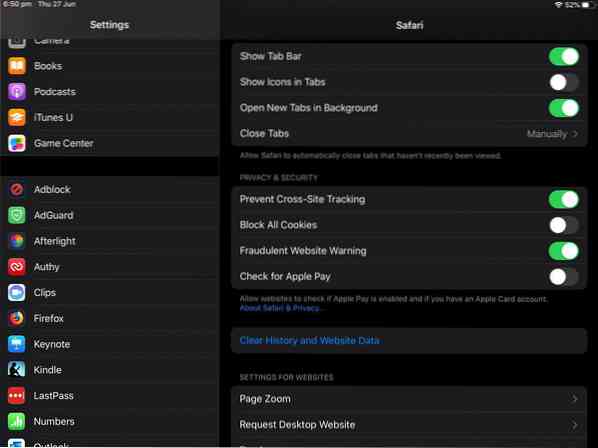
Блокиране на изскачащи прозорци - Въпреки факта, че iOS обикновено се счита за безопасен (зле) от злонамерен софтуер, вие не искате изскачащите прозорци на уебсайтове да ви дразнят или разсейват. Оставете тази опция включена и няма да забележите нито един изскачащ прозорец, тя е доста добра.
Предупреждение за измамни уебсайтове - Това е решаваща функция и е една от многото предварително активирани опции в Safari. Помага за предотвратяване на зареждането на известни сайтове за измама / измама в браузъра и по този начин спира фишинг атаките мъртви в техните следи.
Предотвратяване на проследяването между сайтове - Тази опция ще попречи на уебсайтовете, знаете ли досадни, да проследяват историята ви на сърфиране на други уебсайтове. Това е може би най-важната от всички функции.
Изтегляния - Ако имате много място в акаунта си в iCloud, можете да оставите вашите изтегляния да бъдат запазени в облачното устройство, в противен случай може да искате да ги запазите локално на хранилището на вашия iPhone или iPad.
Блокиращи съдържание - Това са вашите рекламни блокери и да, iOS има няколко. Аз лично използвам AdGuard, защото използвам YouTube, Reddit, Facebook и т.н.от браузъра директно вместо съответните им приложения и не е необходимо да виждам или чувам рекламите / видеорекламите.
Камера, микрофон, местоположение - Това са лични избори и могат да бъдат настроени на „Отказ“ или „Разрешаване“ за всички уебсайтове или да се задават да ви питат всеки път. Задайте си въпроса дали наистина искам уебсайтът да използва камерата ми, да чуе какво казвам или да знам къде съм? Ако искате да контролирате, изберете Попитайте всеки път.
Заявете уебсайт за настолни компютри (активирайте за iPad) - Това не е свързано със сигурността, а за да подобрите вашето потребителско изживяване. При iOS 1,3 погрешно, имам предвид iPadOS, тази опция е активирана за iPad, тъй като екранът е голям и намалява темата на работния плот на почти всеки уебсайт, за да пасне идеално на дисплея. На iPhone не се препоръчва да активирате опцията, тъй като дисплеят не е достатъчно голям.
И накрая, има Разширено раздел, където има няколко опции, които според нас могат да бъдат от полза за разработчиците, особено експерименталните. Останалите опции тук всъщност не са предназначени да бъдат разбърквани от нормалните потребители.
 Phenquestions
Phenquestions


